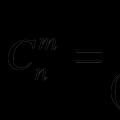Шаг 1. Настройка 1С 8.3 для транспортного налога
Для настройки транспортного налога в 1С 8.3: сроков уплаты и отражение расходов, необходимо в разделе Справочники – Транспортный налог указать необходимые настройки. Здесь можно установить порядок уплаты и способы отражения расходов, при этом в 1С 8.3 для каждой организации можно установить свои настройки:
Шаг 1.1. Сроки уплаты транспортного налога
- Год начала действия – с какого момента начинают действовать данные параметры;
- Организация – та организация, которая уплачивает налоги;
Важно! В 1С 8.3 для каждой организации отдельно необходимо занести порядок уплаты налога.
- Налоговый орган – заполняется автоматически из организации, если он там указан. Либо можно занести вручную;
- Срок налога – указывается крайний день уплаты;
- Уплачиваются авансы – если предусмотрены авансы по уплате налога и крайний срок их перечисления:

Шаг 1.2. Способы отражения расходов
Способы отражения расходов в 1С 8.3 можно занести как в общем по всем организациям, так и в разрезе каждой организации. И аналогично для всех транспортных средств или для определённого.
Следует обратить внимание:
- Если автомобиль используется для основного вида деятельности, то расходы заносятся на затратные счета: 20, 26, 44 и так далее;
- Если не по основному виду деятельности, то относятся на прочие расходы 91.02.
Не забываем указать аналитику по счету:

Шаг 2. Поступление транспортного средства
Транспортное средство является основным средством, поэтому как и любое другое ОС, приобретение заносится документом Поступление оборудования в разделе ОС и НМА:
- На вкладке Оборудование указываем автомобиль, а также его стоимость;
- Не забывает занести счёт-фактуру;
- Далее в табличной части можно изменить счета учёта или дополнить данными ГТД, Страна происхождения:

Важно! Если в 1С 8.3 дополнительные поля не отображаются, то необходимо зайти в пункт Ещё – Изменить форму – выбрать Группа страницы – Оборудование и установить галочку напротив необходимых полей:

Шаг 2.1. Заполнение справочника Основные средства
Так как заполнение документа транспортным средством не сильно отличается от , рассмотрим более подробно нюансы заполнения транспортного средства в справочнике Основные средства.
При заполнении формы в 1С 8.3 указываем:
- Тип ОС – устанавливаем объект основных средств;
- Группа учёта ОС – выбираем из списка Транспортные средства;
- Код по ОКОФ – выбирается из загруженных кодов ОКОФ. Их можно занести вручную, но лучше занести автоматически все коды классификатора заранее с помощью команды Загрузить классификатор ОКОФ в справочнике Классификатор ОКОФ. Более подробно как читайте в .
Важно! Для того чтобы основное средство в 1С 8.3 учитывалось как транспорт, необходимо установить галочку Автотранспорт.
- Остальные закладки Сведения БУ, Сведения НУ заполняются автоматически после принятия к учёту автомобиля:

Шаг 3. Регистрация транспортного средства в 1С 8.3
Отразить факт регистрации транспортного средства в органах ГИБДД можно с помощью команды Регистрация транспортного средства в разделе Справочники – Транспортный налог – выбираем Регистрация транспортных средств:

или аналогичный пункт в справочнике Основные средства:

Этим регистром сведений в 1С 8.3 можно зарегистрировать транспорт в ГИБДД, а также снять с учёта:

В регистрации указываем:
- Дата – дата постановки на учёт транспортного средства;
- Основное средство – зарегистрированный автотранспорт;
- Постановка на учёт – выбираем между По месту нахождения или В другом регионе.
Важно! При выборе По месту жительства в 1С 8.3 автоматически заполняются поля Налоговый орган и ОКТМО по данным выбранной организации из справочника Организации.
- Код вида ТС – выбирается код из предложенного перечня. Если код вида автотранспорта отсутствует, то выбираем строчку Другие коды видов ТС и находим нужный код;
- Остальные данные Идентификационный номер, Марка, Регистрационный знак, Экологический класс указываются из печатного документа регистрации автотранспорта:

- Если ТС зарегистрировано на несколько собственников, то установить галочку ТС находится в общей долевой (совместной) собственности и указать долю в праве на ТС;
- Налоговая ставка в 1С 8.3 Бухгалтерия заполняется автоматически. Если указан код ОКТМО, код вида ТС и стоимость автомобиля в ОС, то можно воспользоваться командой Заполнить;
- Если для транспорта введены дифференцированные налоговые ставки относительно срока его использования, то устанавливаем галочку Ставка установлена с учётом количества лет, прошедших с года выпуска ТС;
- Также если стоимость автомобиля свыше 3 млн. руб., то нужно установить повышающий коэффициент. Размер, соответствующий параметрам автомобиля, в 1С 8.3 можно посмотреть, воспользовавшись знаком вопроса;
- Если предусмотрена налоговая льгота, то заполняем данные по ней, развернув группу Налоговая льгота:

Порядок регистрации и снятия с учета автотранспортного средства в 1С 8.2 на примере рассмотрен в
Шаг 4. Оприходование транспортного средства
Принятие к учёту автотранспорта в 1С 8.3 регистрируется документом Принятие к учёту ОС в пункте ОС и НМА:
- На вкладке Внеоборотный актив указывается транспортное средство (номенклатура);
- На вкладке Основные средства необходимо выбрать автотранспорт из справочника Основные средства;
- Остальные закладки заполняются по данным учёта:

Шаг 5. Расчёт транспортного налога в 1С 8.3 Бухгалтерия
Транспортный налог в 1С 8.3 рассчитывается при закрытии месяца в конце года – на декабрь. Запустить обработку Закрытие месяца можно из раздела Операции – Закрытие месяца. Проводки по транспортному налогу в 1С 8.3, а также отчёт можно посмотреть, нажав на ссылку Расчёт транспортного налога:

Затраты на транспортный налог в 1С 8.3 относятся на тот счёт, который указан в настройках программы в способах отражения расходов:

Для расшифровки сумм налога в 1С 8.3 воспользуемся отчётом Справка-расчёт транспортного налога. Отчёт позволяет своевременно проверить все данные по транспортному налогу до формирования декларации:

Начиная с релиза 3.0.32.6 в программе 1С 8.3 Бухгалтерия возможен автоматический расчет транспортного налога. Как сделать настройку для автоматического расчета налога в 1С смотрите в нашем видео:
Шаг 6. Декларация по транспортному налогу
Шаг 6.1. Заполнение декларации
Декларацию по транспортному налогу в 1С 8.3 можно составить в разделе Отчёты – Регламентированные отчёты. Далее нажимаем на кнопку Создать и выбираем отчёт Декларация по транспортному налогу (годовая):

На титульном листе необходимо проверить данные налогоплательщика. Если какие-то данные в 1С 8.3 не заполнились автоматически, то необходимо проверить заполнение справочника Организации.
Для автоматического заполнения разделов 1 и 2 нажимаем Заполнить. Светло-зелёные поля заполняются автоматически с возможностью ручной корректировки:

Шаг 6.2. Проверка декларации
По кнопке Проверка в 1С 8.3 можно проверить заполнение отчёта. Если есть какие-то ошибки, то программа это покажет:

- Проверка контрольных соотношений – проверяет только суммы расчёта и их соотношение;
- Проверить выгрузку – проверяет полноту заполнения отчёта:

Шаг 6.3. Печать и выгрузка декларации
В 1С 8.3 Бухгалтерия из отчёта можно сразу распечатать декларацию по транспортному налогу или сначала посмотреть её в электронном виде, воспользовавшись соответствующими вариантами из команды Печать:

Также можно средствами 1С-Отчетность сразу отправить из 1С 8.3 декларацию в контролирующие органы или воспользоваться кнопкой Выгрузить и отправить средствами сторонней программы.
Важно! В 1С 8.3 при выгрузке происходит автоматическая проверка заполнения декларации.
Шаг 7. Снятие с регистрационного учёта
Транспортное средство может быть снято с учёта по многим причинам. Например, продажа или списание автотранспорта, которые в 1С 8.3 оформляются типовыми документами по учёту ОС.
Транспортный налог начисляют и уплачивают организации, у которых на балансе есть транспортные средства. Регистрация транспортного средства в 1С 8.3 позволяет автоматически рассчитывать транспортный налог. Как автоматизировать начисление транспортного налога, и какие проводки при этом сформирует 1С 8.3 читайте далее.
Шаг 1. Отразите в 1С 8.3 поступление и ввод в эксплуатацию транспортного средства
Если вы купили транспортное средство, то сначала нужно оформить его поступление. Для этого зайдите в раздел «Покупки» (1) и кликните на ссылку «Поступление (акты, накладные)» (2). Откроется окно для оформления поступления.
В открывшемся окне нажмите кнопку «Поступление» (3) и кликните на ссылку «Основные средства» (4). Откроется форма для оформления покупки ОС.

В документе покупки в верхней части укажите реквизиты покупателя, поставщика, номер накладной, номер договора. В товарной части накладной добавьте купленное основное средство (5) и укажите его стоимость (6). Также необходимо заполнить все данные в карточке основного средства, в том числе срок полезного использования. Подробно об оформлении поступления основных средств в 1С 8.3 . Для отражения поступления автомобиля в учете нажмите кнопку «Провести и закрыть» (7). Теперь покупка отражена по дебету счета 01 «Основные средства».

При оприходовании транспортного средства вы указали данные для начисления амортизации в бухгалтерском и налоговом учете. Теперь при закрытии месяца по этому основному средству автоматически будет начисляться амортизация. Но для начисления транспортного налога этого недостаточно. В следующих шагах читайте, как зарегистрировать транспортное средство для автоматизации начисления транспортного налога.
Шаг 2. Зарегистрируйте в 1С 8.3 автомобиль
Зайдите в раздел «Справочники» (1) и кликните на ссылку «Транспортный налог» (2). Откроется окно настроек по налогу.


В окне регистраций нажмите кнопку «Создать» (4) и кликните на ссылку «Регистрация» (5). Откроется окно «Регистрация транспортного средства».

В окне регистрации заполните поля:
- «Основное средство» (6). Выберете из справочника основное средство;
- «Дата» (7). Укажите дату регистрации;
- «Организация» (8). Укажите свою организацию;
- «Постановка на учет» (9). Выберете одно из двух значений: «По месту нахождения организации» или «В другом налоговом органе»;
- «Код вида ТС» (10). Выберете из справочника нужный код;
- «Идентификационный номер (VIN)» (11). Укажите ВИН вашего автомобиля;
- «Марка» (12). Укажите марку транспорта;
- «Регистрационный знак» (13). Укажите государственный номер;
- «Мощность двигателя» (14). Укажите мощность двигателя и единицу его измерения;
- «Экологический класс» (15). Выберете из справочника класс автомобиля;
- «Налоговая ставка» (16). Выберете налоговую ставку, установленную в вашем регионе.
Для сохранения данных по регистрации нажмите кнопку «Записать и закрыть» (17).

Шаг 3. Настройте в 1С 8.3 способ отражения расходов для транспортного налога
В окне настроек транспортного налога (Шаг 2) кликните на ссылку «Способы отражения расходов» (1).

В открывшемся окне нажмите кнопку «Создать» (2). Откроется настройка способов отражения транспортного налога. В ней выберете основное средство (3), свою организацию (4) и счет начисления налога (5). Если для начисления вы выбрали счет «20» (Основное производство), то также укажите номенклатурную группу (6), на которую будут списываться расходы. Далее выберете статью затрат (7). Для сохранения настройки нажмите кнопку «Записать и закрыть» (8). Теперь декларация по транспортному налогу и бухгалтерские проводки по его начислению будут формироваться автоматически.

Шаг 4. Проверьте в 1С 8.3 расчет транспортного налога
Транспортный налог начисляется один раз в год, в декабре месяце. В 1С 8.3 есть специальная регламентная операция, которая автоматически рассчитывает налог и делает проводки по его начислению. В предыдущих шагах этой статьи мы делали настройки для этой операции. Для проверки расчета транспортного налога зайдите в раздел «Операции» (1) и нажмите на ссылку «Закрытие месяца» (2).

В открывшемся окне укажите вашу организацию (3), выберете период «Декабрь» (4). Далее последовательно нажмите на ссылки «Расчет транспортного налога» (5) и «Выполнить операцию» (6). Расчет выполнен.

Чтобы посмотреть расчет налога нажмите на ссылку «Расчет….» (7) и выберете «Расчет транспортного налога» (8). Откроется справка-расчет по налогу.

В справке мы видим, что по автомобилю (9) начислен транспортный налог (10) в соответствии с налоговой базой (11), ставкой (12) и специальным коэффициентом (13). Этот коэффициент считается так: число полных месяцев работы автомобиля в отчетном периоде делится на 12.

Шаг 5. Проверьте проводки по начисление транспортного налога в 1С 8.3
Чтобы проверить проводки по этому расчету последовательно нажмите на ссылки «Расчет….» (1) и «Показать проводки» (2). Откроется окно проводок.

В окне проводок мы видим, что транспортный налог начислен по дебету счета «20.01» (3).

Организации, имеющие транспортные средства, обязаны представлять налоговые декларации и налоговые расчеты по авансовым платежам по транспортному налогу в налоговые органы по месту нахождения транспортных средств. О том, как составить налоговую отчетность по транспортному налогу с помощью программы "1С:Бухгалтерия 8", рассказывает С.А. Харитонов, д.э.н., профессор Финансовой Академии при Правительстве РФ.
Налоговая отчетность по транспортному налогу
Организация, на балансе которой имеются транспортные средства (легковые и грузовые автомобили, автобусы, самолеты, катера и т. д.), в соответствии с главой 28 "Транспортный налог" НК РФ признается налогоплательщиком по транспортному налогу, а сами транспортные средства - объектом налогообложения транспортным налогом.
Как налогоплательщик транспортного налога, организация обязана:
- самостоятельно исчислять сумму налога и сумму авансовых платежей по налогу в соответствии со статьей 362 НК РФ;
- уплачивать налог и авансовые платежи по налогу по месту нахождения транспортных средств в порядке и сроки, установленные статьей 363 НК РФ;
- представлять в налоговый орган по месту нахождения транспортных средств: по окончании налогового периода (календарный год) - налоговые декларации по налогу, по окончании каждого отчетного периода (первый квартал, второй квартал, третий квартал) - налоговые расчеты по авансовым платежам по налогу (статья 363.1 НК РФ).
По окончании каждого отчетного периода отчетность по транспортному налогу представляется не позднее последнего числа месяца, следующего за истекшим отчетным периодом. По окончании налогового периода отчетность по транспортному налогу представляется не позднее 1 февраля года, следующего за истекшим налоговым периодом.
Таким образом, по окончании третьего квартала 2008 года организация, признаваемая налогоплательщиком транспортного налога, должна представить в налоговый орган не позднее 31 октября 2008 года налоговый расчет по авансовым платежам по транспортному налогу.
Налоговый учет транспортных средств в "1С:Бухгалтерии 8"
Составление налогового расчета в общем случае представляет собой нетривиальную задачу. Для того, чтобы ее правильно решить, необходимо изучить не только главу 28 НК РФ "Транспортный налог", но и приказ Минфина России от 23.03.2006 № 48н, которым утверждены форма налогового расчета по авансовым платежам по транспортному налогу и рекомендации по его заполнению, а для составления налоговой декларации - приказ Минфина России от 13.04.2006 № 65н.
Вместе с тем, задачу заполнения налоговых форм по транспортному налогу можно существенно упростить, сэкономив при этом время, если воспользоваться для этого соответствующим регламентированным отчетом программы "1С:Бухгалтерия 8". Отчет позволяет составить налоговый расчет (налоговую декларацию) практически автоматически по данным налогового учета транспортных средств.
Налоговый учет транспортных средств в программе "1С:Бухгалтерия 8" включает регистрацию в информационной базе сведений о постановке транспортного средства на учет и о снятии транспортного средства с учета.
Для хранения данных налогового учета транспортных средств предназначен регистр сведений (меню ОС -> Регистрация транспортных средств ). Регистр является периодическим (периодичность записей регистра - в пределах дня) и имеет независимый режим записи. Последнее означает, что записи в регистр вносятся "вручную" в режиме непосредственной работы с этим объектом.
Порядок налогового учета транспортных средств и составления налогового расчета по авансовым платежам по транспортному налогу рассмотрим, используя данные нижеследующего примера.
Пример
На балансе организации "Белая акация" имеются два легковых автомобиля.
По месту нахождения организации (г. Москва) зарегистрирован автомобиль "Тойота Королла", регистрационный знак У777ВГ177, идентификационный норме TDKZ01E3010105933, мощность двигателя 101 л.с., налоговая ставка по транспортному налогу 7 руб. за 1 л.с., дата постановки на учет 17.12.2007.
По месту нахождения филиала (г. Люберцы, код ОКАТО 45285600000) зарегистрирован автомобиль "Фольксваген Гольф", регистрационный знак Е777СА177, идентификационный номер WWWZ01E3010105933, мощность двигателя 102 л.с., налоговая ставка по транспортному налогу 7 руб. за 1 л.с., дата постановки на учет 17.12.2007.
Ввод сведений о постановке транспортного средства на учет
При постановке транспортного средства на регистрационный учет в регистр сведений Регистрация транспортных средств необходимо ввести запись с видом (рис. 1).
Рис. 1
При этом в форме записи Регистрация транспортного средства указываются (рис.2):
Ввод сведений о льготах
В общем случае законами субъектов Российской Федерации могут быть предусмотрены льготы в отношении транспортных средств.
Сведения о льготах указываются в форме Налоговая льгота , которая открывается щелчком на "значении" одноименного реквизита в форме Регистрация транспортного средства .
При этом вид льготы по транспортному налогу задается с помощью переключателя:
Для всех льгот программа проставляет код льготы 20200 (в соответствии с Приложением № 3 к Порядку заполнения формы налоговой декларации по транспортному налогу, утвержденному приказом Минфина России от 13.04.2006 № 65н).
В случае изменения законом субъекта РФ ставки налога, размеров и порядка предоставления налоговых льгот, в регистр сведений Регистрация транспортных средств необходимо ввести новую запись "о регистрации транспортного средства". В реквизите Дата регистрации этой записи следует указать дату, с которой изменения вступают в силу.
Ввод сведений о снятии транспортного средства с учета
При снятии транспортного средства с регистрационного учета в регистр сведений Регистрация транспортных средств вводится запись с видом (рис. 8).
Пример (продолжение)
Автомобиль "Тойота Королла", числящийся на налоговом учете по месту нахождения организации, 12 августа 2008 г. снят с учета в связи с продажей.
Рис. 8
В такой ситуации Снятие с регистрационного учета указывается (рис.9):
- в реквизите Дата снятия с учета - дата снятия транспортного средства с регистрационного учета;
- в реквизите Организация - организация, на балансе которой числилось транспортное средство;
- в реквизите Основное средство - транспортное средство, снимаемое с регистрационного учета (выбором из справочника Основные средства );
- в реквизите
Давайте разберемся сначала какие документы используется при продаже ОС в 1С 8.3 Бухгалтерия.
В 1С есть несколько документов по выбытию ОС:
- Списание ОС ;
- Подготовка к передаче ;
- Передача ОС .
Последние два документа используются при реализации ОС. Документ Списание ОС используется только для его выбытия в рамках организации, например, списание ОС в связи с физическим износом.
Подготовка к передаче ОС
Документ Подготовка к передаче ОС используйте только если вы перед продажей прекращаете использовать основное средство, т. е. вывели его из эксплуатации.
Организация решила продать офисное помещение через агентство. Для этого 21 ноября офисное помещение было подготовлено к продаже и больше не эксплуатировалось.
Сформируйте документ Подготовка к передаче ОС в разделе ОС и НМА - Выбытие основных средств - Подготовка к передаче ОС .
В документе укажите ОС, которое возвращено из эксплуатации для его дальнейшей продажи.
Проводки

Формируются проводки:
- Дт Кт - начисление амортизации за месяц выбытия ОС;
- Дт Кт - списание накопленной амортизации для определения остаточной стоимости;
- Дт Кт - списание первоначальной стоимости для определения остаточной стоимости.
Реализация ОС
29 ноября Организация осуществила реализацию швейного оборудования покупателю ООО «Камелия» по цене 247 800 руб. (в т. ч. НДС 18%).
Оборудование Машина раскройная ленточная Typical GZ-1200B эксплуатировалось до его реализации.
Реализацию ОС оформите документом Передача ОС в разделе .

В документе укажите:
- Документ подготовки , если ранее он был введен;
- на вкладке Основные средства - реализуемое ОС;
Статья прочих доходов и расходов (графа Субконто ) должна иметь Вид статьи - Реализация основных средств .
Проводки

Формируются проводки:
- Дт Кт - выручка от реализации ОС;
- Дт Кт - списание остаточной стоимости;
- Дт Кт - начисление НДС с реализации ОС.
Выставление СФ на отгрузку покупателю
Сформируйте счет-фактуру на продажу ОС по кнопке Выписать счет-фактуру документа Передача ОС .

Нюансы: реализация недвижимости
Для этого 21 ноября офисное помещение было подготовлено к продаже и больше не эксплуатировалось.
Пошаговая инструкция по реализации недвижимости
Сформируем документ Передача ОС в разделе ОС и НМА - Выбытие основных средств - Передача ОС .

Если реализуются объекты недвижимости, то при продаже обязательна регистрация перехода прав собственности. Если передача недвижимости осуществляется до перехода прав собственности, то установите флажок Право собственности переходит после государственной регистрации на вкладке Дополнительно .

Проводки
При проведении документа на передачу ОС без перехода права собственности будет начислен НДС и доход по НУ (п. 3 ст. 271 НК РФ), а выручка по БУ не будет признаваться, т. к. она определяется в момент перехода права собственности.

Переход прав собственности покупателю
В дальнейшем переход права собственности оформите с помощью документа Реализация отгруженных товаров в разделе Продажи - Продажи - Реализация отгруженных товаров .

При его проведении НДС не будет начисляться, т. к. был исчислен в момент отгрузки, а будет признаваться выручка по БУ. Выручка по НУ признается на дату подписания акта (п. 3 ст. 271 НК РФ).

Нюансы: продажа автомобиля
29 июня Организация осуществила реализацию автомобиля Ford Mondeo покупателю ООО «Технология» по цене 401 200 руб. (в т. ч. НДС 18%). В этот же день автомобиль Ford Mondeo был снят с учета в ГИБДД.
Продажа автомобиля в 1с 8.3 пошаговая инструкция
Реализация авто не отличается от обычной реализации основного средства. Оформим документ Передача ОС в разделе ОС и НМА - Выбытие основных средств - Передача ОС .

Проводки

Снятие с регистрационного учета авто
Отразите снятие автомобиля с учета в ГИБДД в регистре сведений Регистрация транспортных средств вид операции Снятие с регистрационного учета в разделе Справочники - Налоги - Транспортный налог .

Для этого укажите транспортное средство, снимаемое с учета и когда оно было снято с учета.
Нюансы: восстановление амортизационной премии
Организация заключила с покупателем ООО «Камелия» договор на реализацию основного средства. Покупатель является взаимозависимым лицом, т. к. доля нашей Организации в его уставном капитале составляет 45%.
Пошаговая инструкция: реализация ОС и восстановление амортизационной премии
Сформируем документ Передача ОС в разделе ОС и НМА - Выбытие основных средств - Передача ОС .

Если при продаже восстанавливается амортизационная премия, то установите флажок Восстановить амортизационную премию на вкладке Дополнительно .

Проводки

В движениях документа будет сформированы следующие проводки по восстановлению амортизационной премии:
- Дт Кт - сумма амортизационной премии восстановлена;
- Дт Кт -списана остаточная стоимость.
Нюансы: убыток от реализации
29 июня Организация осуществила реализацию автомобиля Ford Mondeo покупателю ООО «Технология» по цене 401 200 руб. (в т. ч. НДС 18%).
Остаточная стоимость основного средства (БУ = 647 856 руб., НУ= 453 499,20 руб.) превысила выручку от реализации. Оставшийся срок его полезного использования - 48 месяцев.
Пошаговая инструкция: реализация ОС с убытком
Оформление документа Передача ОС
Расчет финансового результата
Убыток по БУ учтен в полном размере в момент реализации (п. 31 ПБУ 6/01).
Убыток от продажи ОС по НУ включайте в состав косвенных (прочих) расходов равномерно в течение оставшегося СПИ (
Для расчета транспортного налога и сдачи декларации необходимо предварительно добавить информацию о регистрации транспортных средств. Рассмотрим данную операцию подробнее.
При приобретении транспортного средства организации обращаются в органы ГИБДД для постановки его на учет. После завершения процедуры регистрации и получения документов, организация принимает обязательства по уплате транспортного налога. Соответственно, бухгалтер должен отразить данную информацию в системе.
Для отражения регистрации транспортного средства в программе 1С: Бухгалтерия 8.3 необходимо перейти по навигации: Справочники / Транспортный налог.

Пользователю необходимо добавить новую строку в регистре сведений «Регистрация транспортных средств». Для этого ответственный за отражение документов нажимает кнопку «Создать» на панели действий открытого списка либо клавишу «Ins» на клавиатуре и создает новую запись в регистре. Из списка меню «Операции» необходимо выбрать значение «Регистрация».

В форме новой записи регистра сведений «Регистрация транспортных средств» необходимо перейти к заполнению реквизитов.
Основное средство – это транспортное средство, которое требуется зарегистрировать, реквизит «Группа учета ОС» должен иметь значение «Транспортные средства». Далее все следующие реквизиты заполняются из паспорта транспортного средства и комплекта документов, полученного из отделения ГИБДД.
Флаг «ТС находится в общей долевой (совместной) собственности» устанавливается, если в собственности находится часть транспортного средства.
Значение налоговой ставки указывается в соответствии с региональным законодательством, информация о налоговой льготе, повышающем коэффициенте также заполняется на основании информации, выданной налоговым органом.
Новым реквизитом является флаг «Зарегистрировано в реестре системы “Платон”». Если транспортное средство внесено в данный реестр, и бухгалтеру необходимо применить вычет, то признак устанавливается.

После заполнения всех реквизитов пользователь сохраняет информацию, нажимая кнопку «Записать и закрыть» или «Записать» на форме.

Также регистр сведений можно открыть из Справочника «Основные средства», расположенного по пути навигации: Справочники / Основные средства. В карточке основного средства необходимо найти пункт «Регистрация транспортного средства» и перейти по гиперссылке.

В случае снятия транспортного средства с регистрационного учета ответственное лицо обращается в отделение ГИБДД. После прохождения процедуры снятия и получения подтверждающих документов, в программу добавляется запись с видом операции "Снятие" в регистр сведений "Регистрация транспортных средств".

Процесс осуществляется подобно регистрации, после заполнения всех полей пользователь сохраняет информацию, нажимая кнопку «Записать и закрыть» или «Записать» на форме.

Остались вопросы? Поможем оформить регистрацию транспортных средств в программах 1С в рамках бесплатной консультации!